u盘安装win7
- 分类:Win7 教程 回答于: 2020年05月18日 10:00:22
U盘重装系统是装机员必备的工具,那么如果小白用户的电脑系统出现崩溃无法进入,就可能要通过U盘来安装系统了,下面小编带您详细了解下通过U盘如何安装win7系统。
U盘安装的准备工作:
(1)下载个辅助软件制作个优盘启动器,比如;系统之家软件,小白软件,小鱼重装软件等可以制作U启动的软件。
(2)需要另一台有网络电脑,8G以上的空U盘。
(3)制作win7系统启动盘可参考这个教程:http://www.xiaobaixitong.com/video1/31305.html
U盘步骤介绍:
根据电脑品牌找到启动键或者根据电脑主板品牌找启动键,一般电脑是按F12,按ESC等等等启动键。可以用小白重装软件查看启动键如图:
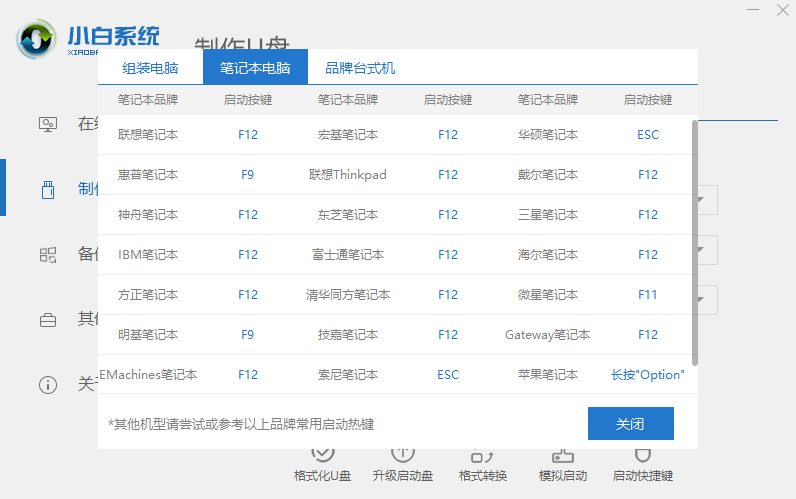
2,重启电脑,快速不间断按启动键,一般自动出现小白PE系统界面。选1回车进入,如不能进1,可以试试回车进入2的选项。

3,进入找到小白装机大师软件,搜索镜像文件,一般选win7旗舰版安装下载系统。


4,先拔掉优盘,再重启电脑。

5,会自动重启电脑多次,耐心等待重装系统完成。

以上是U盘安装win7的讲解步骤,希望可以帮到大家。
 有用
26
有用
26


 小白系统
小白系统


 1000
1000 1000
1000 1000
1000 1000
1000 1000
1000 1000
1000 1000
1000 1000
1000 1000
1000 1000
1000猜您喜欢
- 简述怎么不用u盘重装系统win7..2023/03/27
- 一键在线win7升级win10教程2022/09/10
- win7系统电脑锁屏快捷键如何设置..2021/08/30
- 电脑怎么重装系统win7教程操作..2022/08/30
- 小鱼如何安装win7系统2022/09/15
- win7怎么格式化c盘2022/09/16
相关推荐
- win7家庭版激活工具,小编教你激活工具..2018/05/05
- 怎么激活windows7激活密匙2023/01/01
- 联想笔记本怎样重装系统win7..2023/04/17
- 0x80004005,小编教你0x80004005错误代..2018/08/20
- word删除页眉横线,小编教你word如何删..2018/04/17
- 深度ghost win7 32位旗舰版下载..2017/06/29

















